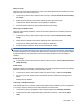HP ProtectTools - Windows Vista and Windows XP
Nakon pokretanja Privacy Manager Chata, u Windows Live Messengeru otvara se prozor Privacy
Manager Chat. Uporaba Privacy Manager Chata (Upravitelj privatnosti razgovora) slična je uporabi
osnovnog Windows Live Messengera, osim što su u prozoru Privacy Manager Chat dostupne sljedeće
dodatne značajke:
●
Save (Spremi)–kliknite ovaj gumb da biste spremili svoju razgovornu sesiju u mapu koja je
određena u konfiguracijskim postavkama. Privacy Manager Chat (Upravitelj privatnosti razgovora)
možete konfigurirati da automatski sprema svaku sesiju nakon njezina zatvaranja.
●
Hide all (Sakrij sve) i Show all (Prikaži sve)–kliknite odgovarajući gumb da biste proširili ili saželi
poruke prikazane u prozoru Secure Communications (Sigurna komunikacija). Klikom na zaglavlje
poruke možete sakrivati ili prikazivati i pojedinačne poruke.
●
Are you there? (Jesi li tamo?)–kliknite ovaj gumb da biste od svojeg kontakta zahtijevali provjeru
autentičnosti.
●
Lock (Zaključaj)–kliknite ovaj gumb da zatvorite prozor Privacy Manager Chat (Upravitelj
privatnosti razgovora) i vratite se u prozor Chat Entry (Ulaz u razgovor). Da biste ponovno prikazali
prozor Secure Communications (Sigurna komunikacija), kliknite Resume the session (Nastavi
sesiju), a zatim prođite provjeru autentičnosti uporabom odabranog načina sigurnosne prijave.
●
Send (Pošalji)–kliknite ovaj gumb da biste kontaktu poslali šifriranu poruku.
●
Send signed (Pošalji potpisano)–odaberite ovaj potvrdni okvir da biste elektronički potpisivali i
šifrirali svoje poruke. Potom, ako se porukom neovlašteno rukuje, kada je primatelj primi ona će
biti označena kao nevažeća. Morate proći provjeru autentičnosti svaki put kada šaljete potpisanu
poruku.
●
Send hidden (Pošalji skriveno)–odaberite ovaj potvrdni okvir za šifriranje i slanje poruke koja
prikazuje samo naslov. Da bi mogao pročitati sadržaj poruke, kontakt mora proći provjeru
autentičnosti.
Pregledavanje povijesti razgovora
Privacy Manager Chat History Viewer (Preglednik povijesti Upravitelja privatnosti razgovora) prikazuje
šifrirane datoteke Privacy Manager Chat sesija. Sesije se mogu spremati klikom Save (Spremi) u
prozoru Privacy Manager Chat ili konfiguriranjem automatskog spremanja na kartici Chat (Razgovor) u
Privacy Manageru. U pregledniku svaka sesija prikazuje (šifrirano) Contact Screen Name (Zaslonsko
ime kontakta) te datum i vrijeme početka i završetka sesije. Prema zadanom, sesije se prikazuju za sve
račune e-pošte koje ste postavili. Možete uporabiti izbornik Display history for (Prikaži povijest za)
da biste odabrali prikaz samo određenih računa.
Pokretanje preglednika Chat History (Povijest razgovora)
1. Kliknite Start (Pokreni), All Programs (Svi programi), a zatim HP ProtectTools Security
Manager.
2. Kliknite Privacy Manager: Sign and Chat (Potpiši i razgovaraj) , a zatim kliknite Chat History
Viewer (Preglednik povijesti razgovora).
– ili –
▲
U sesiji Chat (Razgovor) kliknite History Viewer (Preglednik povijesti) ili History
(Povijest).
– ili –
▲
Na stranici “Chat Configuration” (Konfiguracija razgovora) kliknite Start Live Messenger
History Viewer (Pokreni Live Messenger History Viewer).
46 Poglavlje 4 Privacy Manager za HP ProtectTools (samo odabrani modeli)